Es muy frecuente que para importar o exportar datos a nuestras aplicaciones informáticas (tienda online, página web, ERP, CRM, herramienta de email marketing, etc.) utilicemos archivos .CSV o, lo que es lo mismo, archivos de valores separados por comas. Estos archivos, por defecto y como su propio nombre indica, separan distintos valores por comas. Es decir, utilizando lenguaje de andar por casa, nos podríamos imaginar un excel con varias columnas, sabiendo que el caracter que nos permite separar esas columnas es una «coma».
En este artículo os vamos a explicar como guardar un excel como CSV cambiando ese caracter por defecto que separa los valores del CSV por otro distinto. O como hacer que lo considere el valor por defecto al abrir los CSV. Nos podemos encontrar 2 situaciones muy habituales en las que querremos cambiar esete caracter.
1.- Si tenéis el sistema operativo en inglés, el delimitador por defecto será el punto y coma (;). En cambio, si lo tenéis en español, será la coma (,). Por eso si vamos a abrir un fichero que ha sido creado en un ordenador con el sistema operativo en inglés, puede que tengamos que cambiar el caracter por defecto antes de abrirlo.
2.- Si queremos importar datos de un csv a nuestra aplicación y el contenido o valor de esos datos ya incluye una coma o un punto y coma. Es frecuente que trabajemos con el archivo en formato excel porque se trabaja mejor por columnas, pero luego tengamos que guardarlo como un CSV para importarlo a nuestra aplicación (ya que .csv es el formato que reconoce) y excel no nos deja elegir el caracter delimitador, pone automáticamente el que tengamos seleccionado por defecto. Para entenderlo, imaginemos un excel organizado en 2 columnas: en la primera columna tengo el nombre de una persona y en la segunda la biografía de esa persona. La biografía es un texto que puede contener comas en su interior, por lo que si guardamos el excel como csv (archivo delimitado por comas) sin hacer nada más, cada vez que se encuentre una coma lo considerará como una columna o valor distinto y no es lo que queremos: nosotros queremos que nos considere ese texto como un todo. Por tanto, tendremos que guardar el archivo como CSV separando los valores con otro separador o limitador, con un caracter que sepamos que no se va a utilizar en el texto como «$» o «@».
Luego, tanto excel como casi todas las aplicaciones, al abrir un CSV te permiten definir cuál es el delimitador que ha sido utilizado para separar los valores, osea que ahí no nos vamos a encontrar ningún problema.
CÓMO CAMBIAR EL DELIMITADOR POR DEFECTO EN UN CSV
1.- Iremos al panel de control de Windows, al apartado de «Hora e idioma».
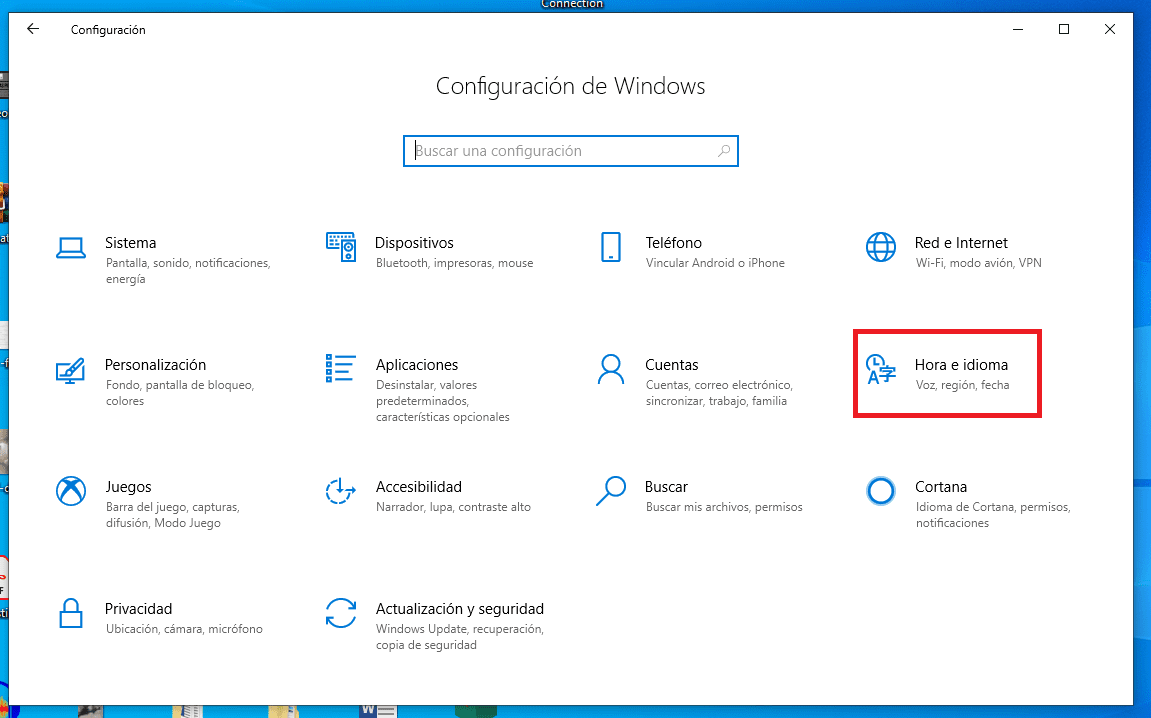
2.- Después iremos al submenú «Región» y haremos clic sobre el enlace «Opciones adicionales de fecha, hora y configuración regional».
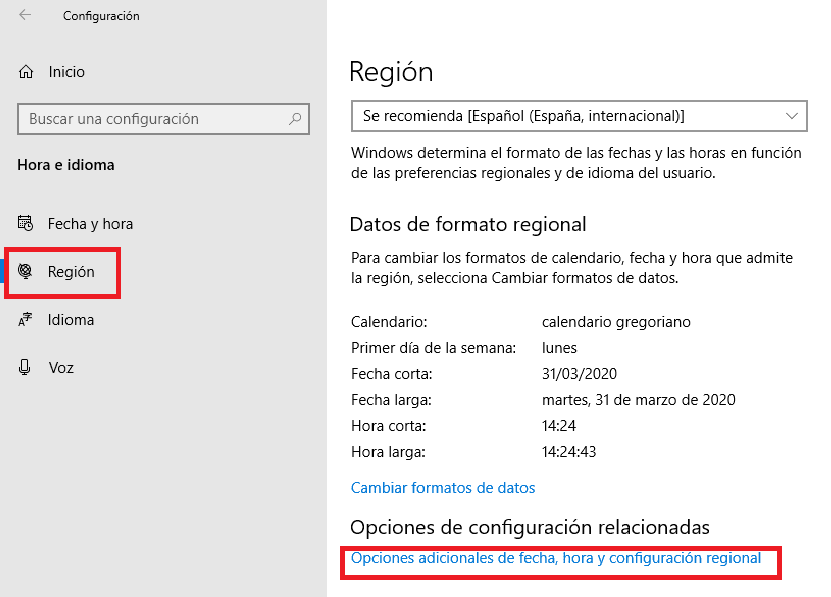
3.- Iremos al apartado «Región» y en el pop up que se abre, haremos clic en el botón «Configuración adicional».
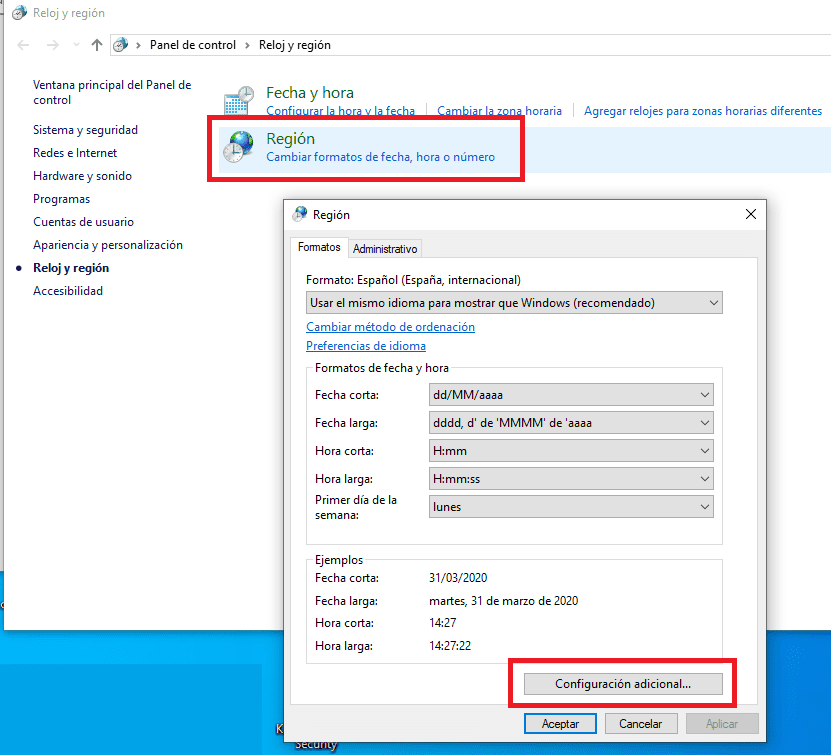
4.- Ahí veremos el campo «SEPARADOR DE LISTAS» con el valor «,» o «;». Podremos poner el valor que queramos y guardar los cambios.
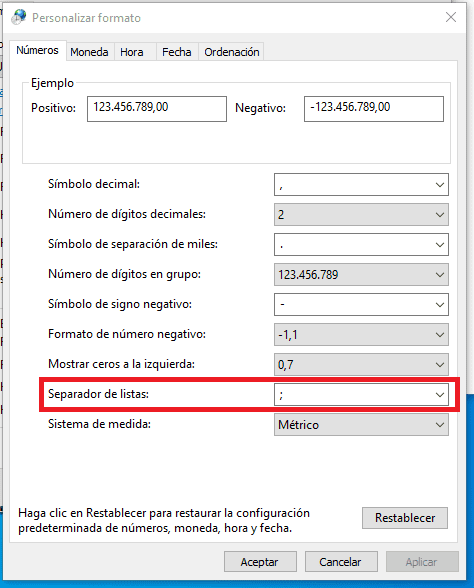


 y
y 
Me funciono!! Buenazo, muchisimas gracias!
Muy bueno me sirvio de mucho.
¡GRACIAS INFINITAS! Llevo una semana intentando pasar archivos de redcap a excel y viceversa y me estaba volviendo loca con los ;
Hola! Tengo un csv separado por comas. El problema es que uno de los campos, son mensajes web que contienen comas. Por lo que al separar en columnas por este caracter, se desconfigura toda la tabla. ¿Podrían orientarme en cómo hacerlo?
Gracias
Hola! Este artículo es precisamente para eso, para que el csv utilice otro separador distinto a la coma o al punto y coma de forma que si tus campos tienen este tipo de puntaución, no te dé problemas. Te recomiendo usar un símbolo raro como separador: una arroba, una almohadilla, el símbolo del dolar…
Muchas gracias, me funciono muy bien, gracias.
Muchisimas gracias me ha salvado
muy buen tip, estaba frustrado tratando de convertir un csv que en una columna contenía ; , y automaticamente el Excel lo separaba.
Hola!!, me encanta tu forma de realizar el contenido, el mundo necesita mas gente como tu
Funciono bien!!